今天图老师小编给大家精心推荐个Photoshop调出马路少年复古黄色调效果教程,一起来看看过程究竟如何进行吧!喜欢还请点个赞哦~
【 tulaoshi.com - PS 】
处理照片一定要遵循自然,不要让色调太偏离照片原有的本质。教程仅供参考,因为每张照片的色彩信息都是不同的,大家可以从里面学习到工具的组合运用,灵活变化。
(本文来源于图老师网站,更多请访问http://www.tulaoshi.com/ps/)效果图:

原图:

第一步:调整曲线,如下:

第二步:选取地面上高光的部分,用色彩平衡调出夕阳照射的效果。

第三步:建立一个纯色调整层,图层模式的不透明度更改一下。
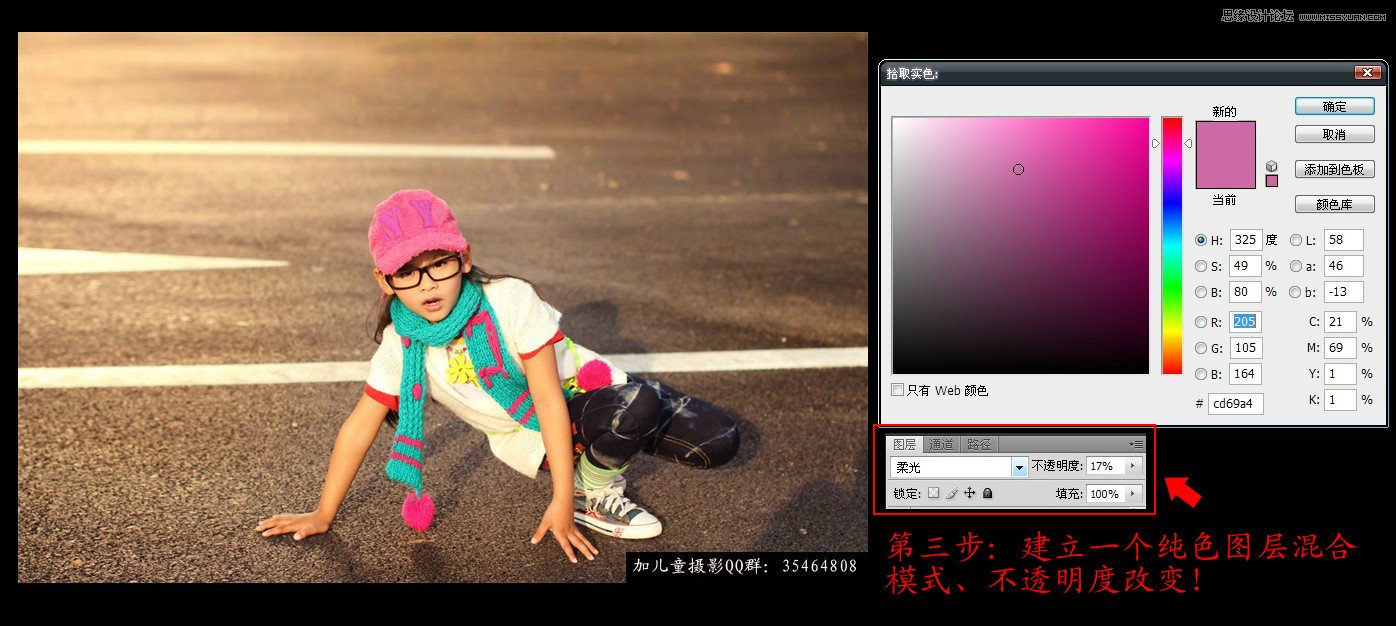
第四步:用曲线调整,让金黄色的夕阳光线更加厚重。
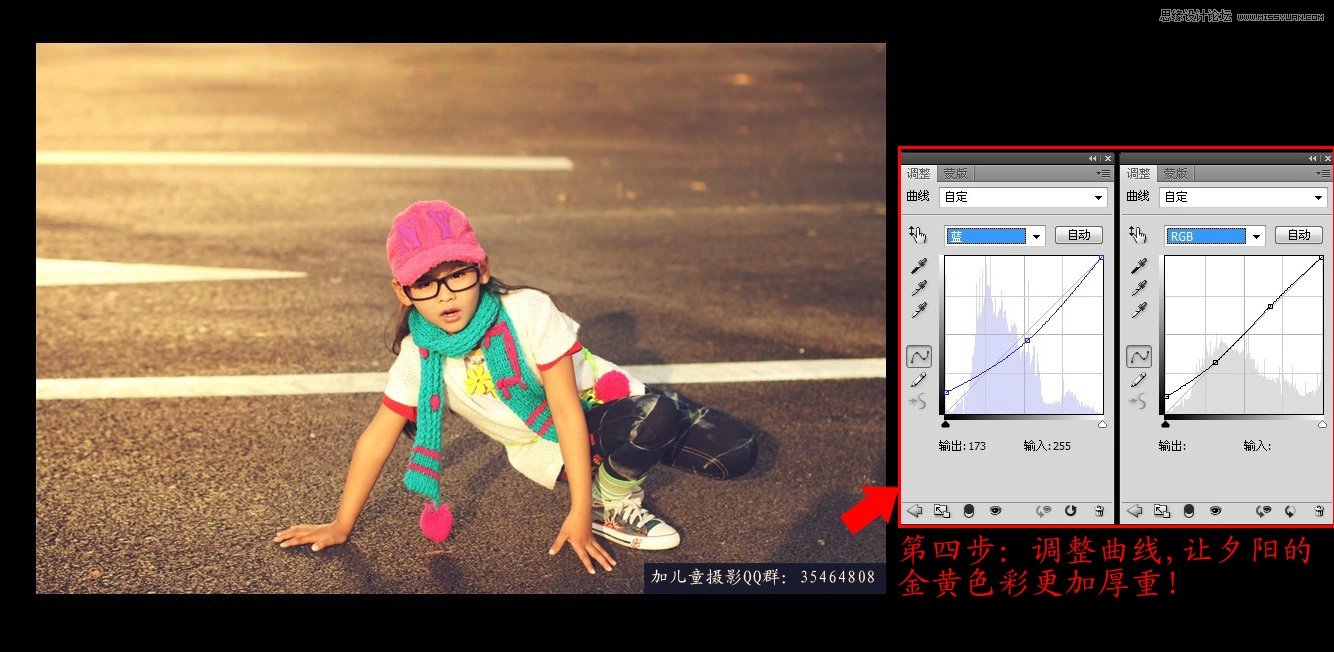
第五步:用色彩平衡,调整整体色彩,让画面更加通透。
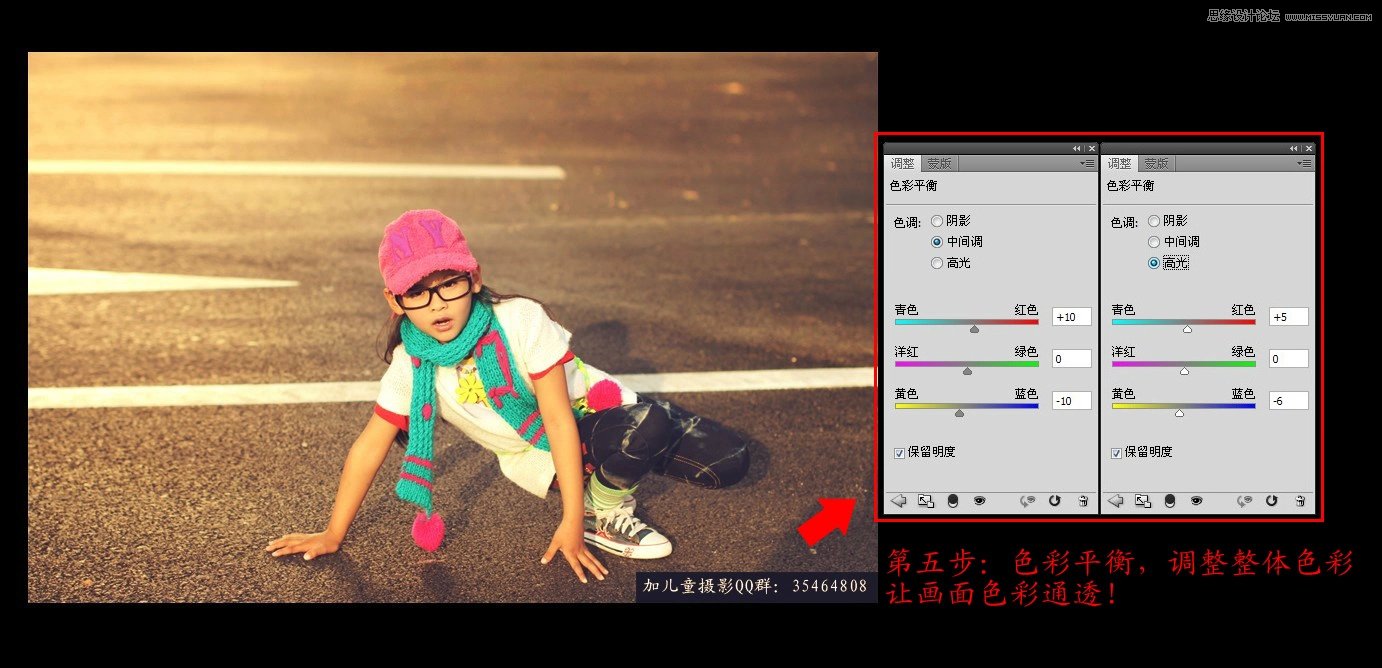
第六步:最后在各调整层的蒙版上修改,让色彩更加融入画面。
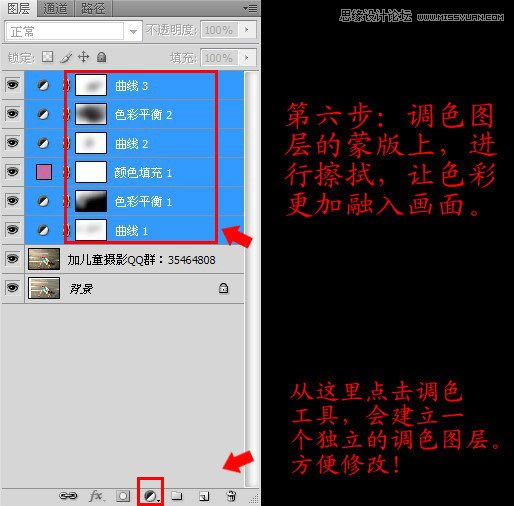
最后全部步骤处理好了以后,用加深减淡工具,进行适当的擦拭,会使照片的视觉感更加强。
最终效果!

来源:http://www.tulaoshi.com/n/20160215/1564595.html
看过《Photoshop调出马路少年复古黄色调效果》的人还看了以下文章 更多>>